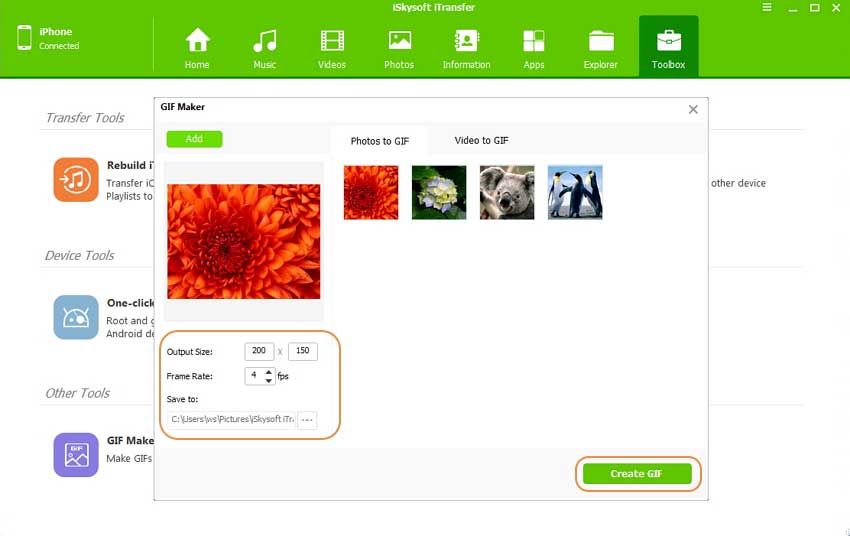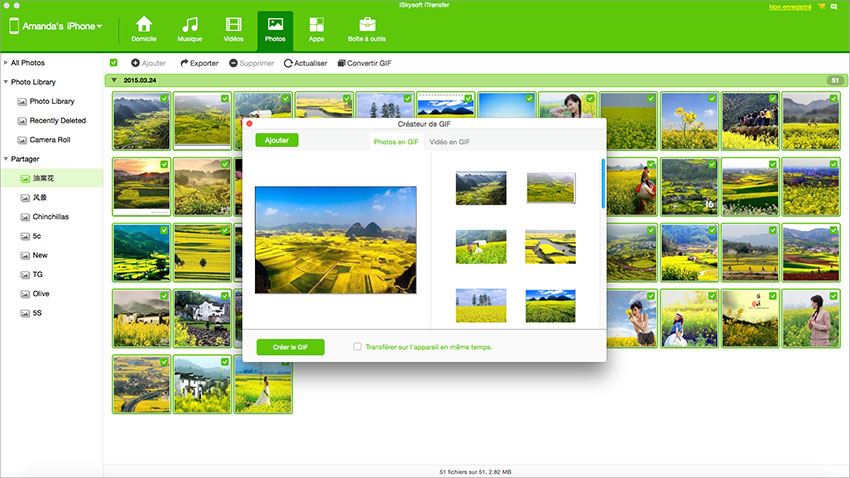Les images GIF sont simples, petites et animées. Elles sont parfaites pour faire passer un message sans ennuyer la galerie. C’est la raison pour laquelle les images GIF sont devenues si populaires ces dernières années. La plupart de propriétaires de sites web veulent y mettre des animations Flash pour attirer le client. Cependant, le problème avec Flash est qu’il est incompatible avec certains formats, qu’il rend le site lent et lourd et qu’il amène à une mauvaise indexation pour la recherche par robots (pas d’optimisation SEO). Pour contrer ces problèmes, nous vous recommandons d’utiliser des images GIF ! Si vous avez des vidéos au format SWF, nous vous recommandons de les convertir en GIF avant de le mettre en ligne. Cela vous aide à faire passer votre message auprès du public par des animations simples et courtes qui n’ont pas de problèmes de compatibilité et ne prennent pas de place sur votre site web (et ne le ralentissent pas). Résolvez tous vos problèmes flash avec l’aide d’une simple conversion de SWF à GIF ! Pour vous aider dans le processus de conversion, nous avons compilé les 10 meilleurs convertisseurs de SWF en GIF :
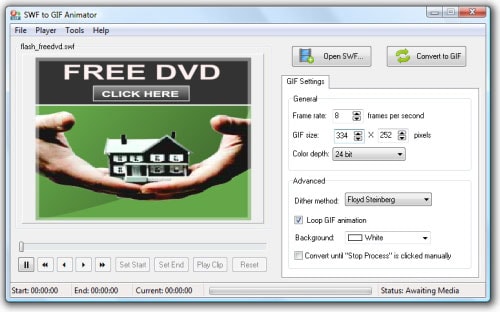
#1 : SWF to GIF Animator
SWF to GIF Animator par swftogif est un logiciel gratuit qui permet la conversion de fichiers flash SWF en images GIF. Avec l’aide de SWF to GIF Animator, vous pourrez remplacer tous les fichiers flash sur votre site web par des images GIF. Les fonctions principales de SWF to GIF Animator incluent :
- Fonctionner avec tout type de fichiers SWF (depuis des films jusqu’à des vidéos courtes).
- Réglage de la résolution, de la couleur de fond, de la profondeur de couleur, de la qualité de l’image de sortie GIF.
- Réglage du débit de trame des images GIF.
- Lecteur intégré pour lire les fichiers SWF et GIF.
Comment l’utiliser
- Installez et ouvrez SWF to GIF Animator sur votre ordinateur.
- Ouvrez le fichier SWF en sélectionnant l’option « Ouvrir SWF ».
- Ajustez les réglages de sortie GIF selon vos besoins.
- Sélectionnez « Convertir en GIF ».
Les « pours » :
- Interface agréable.
- Facile à utiliser et à comprendre.
- Logiciel gratuit sans publicité, programmes malveillants ou virus.
Les « contres » :
- Les options de customisation disponibles pourraient être améliorées (pour permettre un ajout de légendes par exemple).
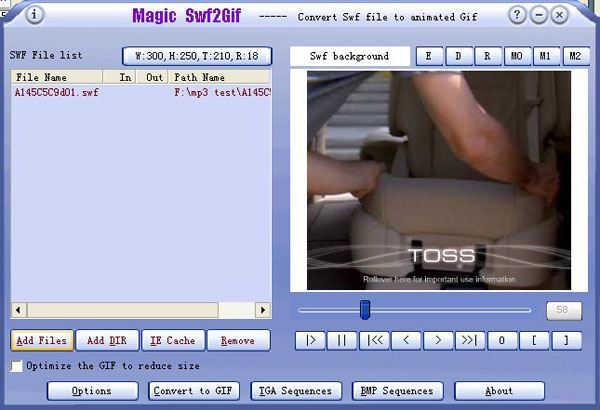
#2 : E.M. Magic Swf2gif
E.M. Magic SWF2GIF de Etinysoft est un petit programme merveilleux qui peut convertir des fichiers SWF en GIF en un clin d’œil. Les fonctions principales du logiciel incluent :
- Interface d’utilisation propre et facile à utiliser.
- Le logiciel peut optimiser les capacités du multiprocesseur pour accélérer le processus de conversion.
- Ne garde pas les cadres pendant la conversion (fichier de sortie lisse et efficace).
Comment l’utiliser
- Installez E.M. Magic SWF2GIF et ouvrez le logiciel.
- Cliquez sur « Nouvelle tâche » pour ajouter un nouveau fichier .swf.
- Puis cliquez sur Convertir et voilà !
Les « pours » :
- Très simple à utiliser.
- L’étape de conversion est rapide et fiable.
Les « contres » :
- Limité à la conversion uniquement (pas de fonctions d’édition disponibles du tout).
- Uniquement une version d’essai disponible gratuitement.
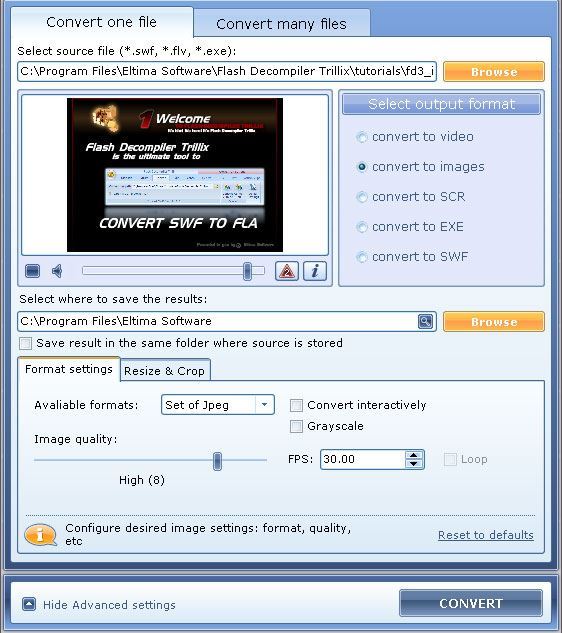
#3 : Eltima SWF to Animated GIF
Il s’agit d’un convertisseur multifonction qui fonctionnent autant pour les fichiers SWF que FLV. C’est un logiciel gratuit qui peut convertir les fichiers SWF en presque n’importe quel format dont GIF. Les résultats de sortie sont de haute qualité et résolution. Ci-dessous, certaines des fonctions principales du logiciel :
- Accepte différents types de fichiers SWF.
- Possibilité de changer la qualité de sortie (en changeant la résolution et le débit de trame).
- Prévisualisations disponibles dans le logiciel.
Comment l’utiliser
- Téléchargez le SWF Toolbox du site web.
- Installez et lancez le programme SWF & FLV Toolbox.
- Sélectionnez soit « Convertir un fichier » soit « Convertir plusieurs fichiers ».
- Puis cliquez sur l’option de navigation pour sélectionner les fichiers que vous voulez convertir.
- Réglez sur l’option « Convertir en GIF ».
- Puis cliquez sur Convertir pour convertir le fichier SWF en image GIF.
Les « pours » :
- Boîte à outil tout-en-un qui accepte la conversion de fichiers SWF et FLV en différents formats.
- Très belle interface d’utilisation, facile à utiliser.
Les « contres » :
- Options de customisation limitées.
- A tendance à être lent dans le processus de conversion.
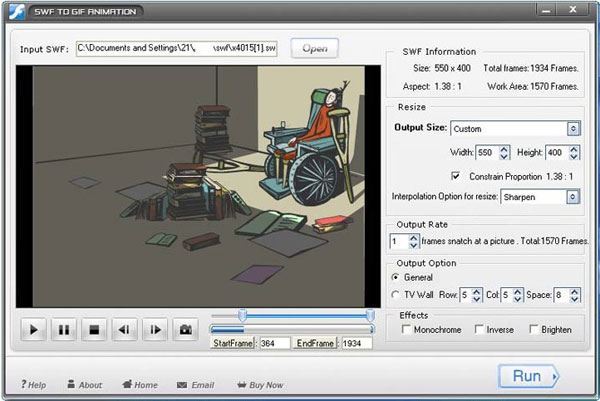
#4 : SWF to GIF Animation Converter
SWF to GIF est un petit outil étonnant qui convertit facilement du format SWF au format GIF. Il est très petit mais rapide et peut facilement convertir des fichiers flash SWF en images GIF avec une grande variété d’options de customisation. Les fonctions principales du logiciel incluent :
- Un nombre différent d’options disponibles qui incluent l’optimisation GIF et la compression sans perte.
- Customisation possible de la résolution, qualité et taille du fichier de sortie.
- Différents effets sont disponibles et peuvent être appliqués aux images GIF de sortie.
Comment l’utiliser
- Téléchargez et installez SWF to GIF à partir du lien suivant.
- Lancez SWF to GIF.
- Cliquez sur le bouton « Ouvrir » pour ajouter des fichiers SWF à convertir.
- Changez les réglages de sortie GIF dans le panneau de contrôle sur le côté droit.
- Une fois la customisation terminée, cliquez sur le bouton « Lancez » et le logiciel fera le reste.
Les « pours » :
- Variété de différents outils disponibles pour la customisation des GIF de sortie (dont le temps de début et de fin, la résolution et d’autres effets encore).
- Logiciel gratuit propre et puissant sans publicité ni virus.
Les « contres » :
- Interface un peu compliquée à comprendre.
- Processus de conversion peut être lent, surtout si vous ajouter des effets !
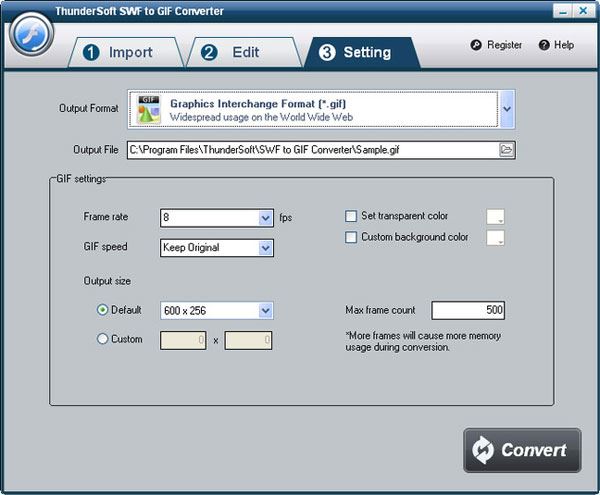
#5 : ThunderSoft SWF to GIF Converter
ThunderSoft SWF to GIF Converter est un outil professionnel et puissant qui peut facilement et efficacement s’occuper de vos tâches de conversion GIF. Les fonctions principales du logiciel incluent :
- Permet le filigrane et l’image logo.
- Permet à l’utilisateur de faire des conversions multiples.
- Options de customisation telles que la définition du débit de trame, la résolution, la vitesse de lecture et la taille des canevas.
- Pour le fichier SWF de sortie, possibilité de le couper selon ses besoins dans le fichier de sortie GIF.
- Interactif et réactif.
Comment l’utiliser
- Téléchargez et installez ThunderSoft SWF to GIF Converter sur le site web donné.
- Lancez le programme et sélectionnez le menu « Importer ».
- Ajoutez les fichiers SWF que vous voulez convertir en images GIF.
- Cliquez sur le menu « Éditer » et customisez le fichier d’entrée SWF.
- Puis cliquez sur le menu « Réglages » pour éditer les options qui sont disponibles pour le GIF de sortie.
- Quand c’est fait, choisissez l’option « Convertir » et vos fichiers seront convertis !
Les « pours » :
- Puissant, professionnel, rapide et simple.
- Très fiable en termes d’encodage de fichier, compression et qualité de sortie.
- Dédié à la conversion de fichiers flash SWF en images GIF.
Les « contres » :
- Uniquement une version d’essai disponible gratuitement.
- Pas d’options pour ajouter des effets au GIF de sortie.
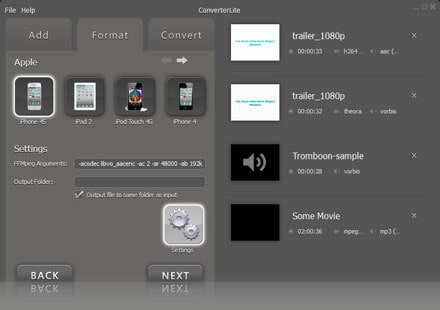
#6 : Converterlite Free SWF to GIF Converter
Ce superbe outil par ConverterLite est l’outil dont vous avez besoin si vous cherchez à convertir plusieurs fichiers SWF au format GIF. Il est rapide, simple et efficace ! Les fonctions principales de ConverterLite Free SWF to GIF Converter sont :
- Rapide et fiable dans la compression et l’encodage de fichiers.
- Options de customisation avancées qui vous permettent de changer la résolution, le débit de trame et la qualité.
- Conversion en lots disponible si vous souhaitez convertir de nombreux fichiers SWF en GIF.
- Interface d’utilisation propre et facile à utiliser.
Comment l’utiliser
- Installez et lancez ConverterLite Free SWF to GIF Converter.
- Dans le menu « Ajouter », sélectionnez le(s) fichier(s) flash SWF que vous voulez convertir en GIF.
- Sélectionnez le menu Format et recherchez « GIF ». Cliquez sur le bouton « GIF » et le programme va vous demander les réglages que vous désirez pour le GIF de sortie.
- Une fois ces réglages faits, sélectionnez l’option Convertir et vos fichiers seront convertis !
Les « pours » :
- Une belle interface qui est facile à comprendre et à utiliser.
- La qualité de sortie GIF est plutôt bonne.
- Les fonctions de customisation vous permettent de contrôle la taille de fichier de sortie (ce qui vous permet d’avoir plus de flexibilité sur où et comment charger ces images GIF).
Les « contres » :
- Fonctionnalité et fonctions limités quand il s’agit de la conversion SWF en GIF particulière.
- Couplé avec Yahoo ! Barre de recherche à l’installation (attention à bien décochez la case de l’installation de la barre de recherche Yahoo !).
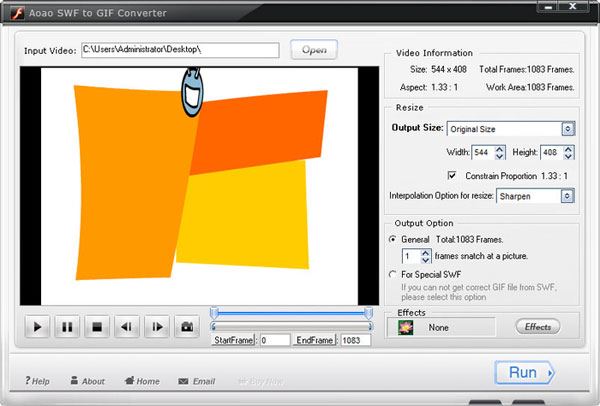
#7 : AOAO SWF to GIF Converter
La meilleure qualité dans la taille la plus petite c’est ce qui définit AOAO SWF to GIF Converter. Le logiciel est un petit outil qui peut supporter des équations puissantes facilement et efficacement et les GIFs de sortie ne sont pas seulement petit mais aussi de très bonne qualité. Voici certaines des fonctions principales de AOAO SWF to GIF Converter :
- Simple, interface à un seul menu.
- Prévisualisation autant des fichiers d’entrée SWF que de sortie GIF.
- Options de customisation pour le format de sortie (taille et cadre).
- Possibilité de modifier le fichier SWF d’entrée.
Comment l’utiliser
- Après avoir téléchargé et installé AOAO SWF to GIF Converter, lancez le programme.
- Sélectionnez le bouton « Ouvrir » en haut de l’écran et choisissez le fichier SWF que vous voulez convertir.
- Vous verrez alors une prévisualisation du SWF dans le lecteur, et dessous des options de customisation pour éditer le fichier d’entrée. Vous pouvez l’éditer si vous le souhaitez.
- Puis, sur le côté droit, vous verrez différentes options disponibles pour le fichier GIF de sortie, éditez-les selon vos besoins.
- Cliquez sur le bouton « Lancer » et voilà ! Votre fichier SWF est converti !
Les « pours » :
- L’interface à un menu est simple à utiliser et à comprendre.
- Options avancées de customisation (par exemple le nombre de cadres d’entrée et les effets).
- Logiciel gratuit sans pub.
Les « contres » :
- Interface un peu désordonnée (même si elle est simple).
- Pas d’option pour le débit de trame ou la vitesse de lecture (deux éléments nécessaires dans la customisation des images GIF).
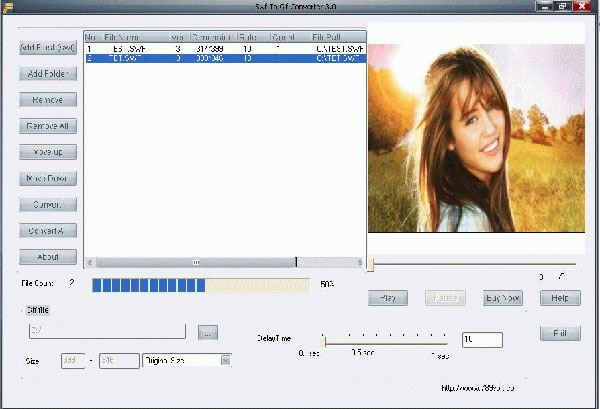
#8 : 789soft SWF to GIF Converter
Une interface intuitive combinée avec une fonctionnalité efficace et des fonctions avancées. Ce convertisseur offre un design et une interface faciles à comprendre et à utiliser même pour les débutants. Ci-dessous, les fonctions principales de l’outil :
- Possibilité de prévisualiser les GIF de sortie pour pouvoir ajuster les réglages.
- Fonctionnalité simple, très facile à comprendre et plus encore à utiliser.
- Permet des conversions multiples en même temps (conversion en lots).
Comment l’utiliser
- Téléchargez et installez l’outil à partir du lien suivant.
- Exécutez le logiciel puis cliquez sur le bouton « Ajouter Flash (swf) » pour ajouter des fichiers SWF un par un.
- Puis, en bas de l’écran, vous trouverez différentes options disponibles pour éditer le GIF de sortie. Changez ces réglages selon vos besoins.
- Sélectionnez le bouton Convertir pour un seul fichier SWF ou Convertir Tous pour un processus de lot de plusieurs fichiers SWF.
Les « pours » :
- Excellent outil pour la conversion en lots de fichiers SWF.
- L’option de lecture et de customisation peuvent être lancées en même temps ce qui permet de pré-visualiser et d’éditer l’image GIF en même temps.
- Permet de faire des conversions lourdes plutôt rapidement et de façon fiable.
Les « contres » :
- Logiciel de partage avec seulement 7 jours d’essai.
- L’interface n’est pas si simple et propre qu’elle devrait l’être (peut être difficile à suivre et à comprendre parfois).
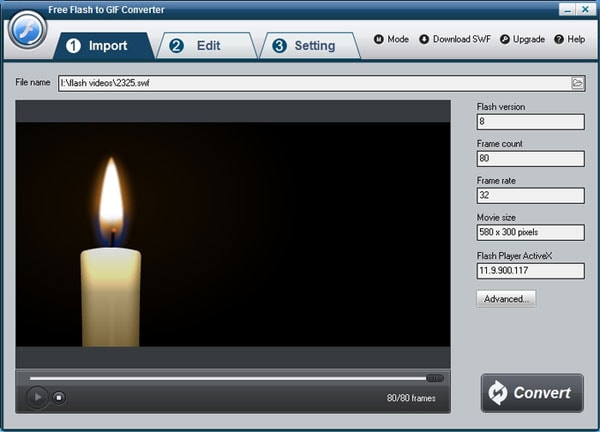
#9. Free Flash to GIF Converter
Un merveilleux logiciel de conversion puissant et fiable. Vous pouvez facilement convertir vos fichiers flash SWF au format populaire GIF avec l’aide de Free Flash to GIF Converter. Voici certaines des fonctions principales de l’outil :
- Permet de télécharger des fichiers SWF directement sur internet.
- Fonctions disponibles pour éditer le format d’entrée du fichier SWF.
- Processus en trois étapes pour une conversion simple et rapide.
- Auto-conversion du format SWF en GIF.
Comment l’utiliser
- Une fois l’outil téléchargé et installé, exécutez-le.
- Vous verrez trois menus : Importer, Éditer et Réglages.
- La première étape consiste à importe le fichier SWF : cliquez sur la petite icône « Ouvrir fichier » pour ouvrir une sélection de fichiers.
- La deuxième étape consiste à éditer le fichier SWF selon les besoins de sortie.
- La troisième étape consiste à changer les options de customisation pour le GIF de sortie.
- Une fois ces trois étapes finies, sélectionnez le bouton Convertir et laissez le logiciel faire le reste.
Les « pours » :
- Bonnes options de customisation dont le comptage de trame, le débit de trame, la taille de sortie, la résolution de sortie, la vitesse de lecture.
- Le processus de conversion est direct et facile.
Les « contres » :
- Pas d’options pour ajouter des effets au GIF de sortie.
- N’accepte pas la conversion en lots.
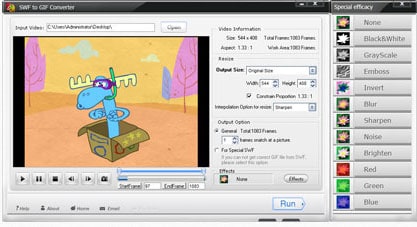
#10 : WonderFox SWF to GIF Converter
WonderFox SWF to GIF Converter est l’un des meilleurs outils de conversion qui existent. C’est un programme puissant qui peut convertir tout type de fichiers SWF en GIF sans problèmes. Ci-dessous certaines des fonctions les plus importantes de cet outil :
- Aide et mises à jour gratuites par WonderFox.
- Options de customisation avancées telles que redimensionner les photos, affinage du cadre, effets pour chaque cadre individuel dans l’image GIF.
- Haute qualité de sortie qui maintient le débit de trame et la résolution du fichier SWF original.
Comment l’utiliser
- Un simple processus en trois étapes pour la conversion : Sélectionner, régler, convertir.
- Une fois le programme installé, lancez-le.
- Cliquez sur « Ouvrir » pour sélectionner un fichier. Sélectionnez le fichier SWF que vous voulez convertir.
- Puis, éditez et customisez selon les nombreuses options disponibles pour changer les réglages du GIF de sortie.
- Une fois cela fait, sélectionnez le bouton « Lancer » pour convertir.
Les « pours » :
- Une belle interface et des options de customisation puissants.
- L’aide gratuite vous aide à comprendre l’outil et le processus de conversion.
- Les effets disponibles dans cet outil sont parmi les meilleurs disponibles pour les images GIF.
Les « contres » :
- Pas de possibilité de conversion en lots.
- Uniquement une version d’essai disponible gratuitement.
Partie 2. Meilleur logiciel pour transformer les photos et les vidéos en images GIF
iSkysoft dr.fone - Convertir Vidéos et photos aux images GIF
ISkysoft dr.fone est mis à jour pour convertir des vidéos et des photos sur iPhone, iPad, iPod touch et l'ordinateur sur des images GIF. Et il est également capable de convertir des photos live iPhone en images GIF. En outre, c'est un outil idéal pour les utilisateurs d'appareils iPhone, iPad, iPod touch et Android de transférer des chansons, des vidéos et des photos depuis des appareils Apple / Android vers un ordinateur et vice versa.
Téléchargez la version d'essai gratuite pour essayer!
Guide étape par étape pour transformer des photos ou des vidéos en images GIF avec iSkysoft dr.fone
Étape 1: Lancez iSkysoft dr.fone sur votre ordinateur (il vous faut télécharger et installer iSkysoft dr.fone sur votre ordinateur en premier). Dans les menus supérieurs, cliquez sur l'onglet "Boîte à outils". Ensuite, cliquez sur la fonctionnalité "GIF Maker".
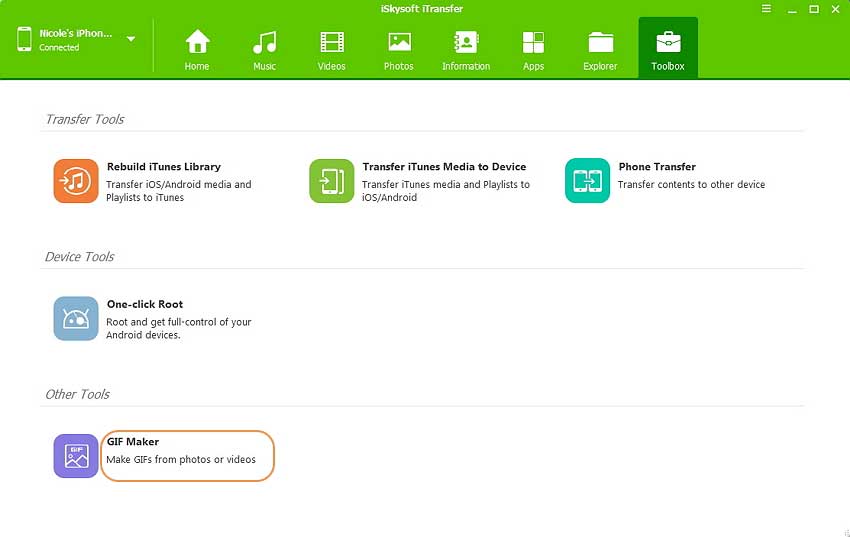
Étape 2: Comme la capture d'écran ci-dessous, appuyez sur le bouton "Ajouter" pour parcourir les images sur votre ordinateur. Choisissez les images que vous souhaitez transformer en GIF, puis appuyez sur le bouton "Ouvrir".
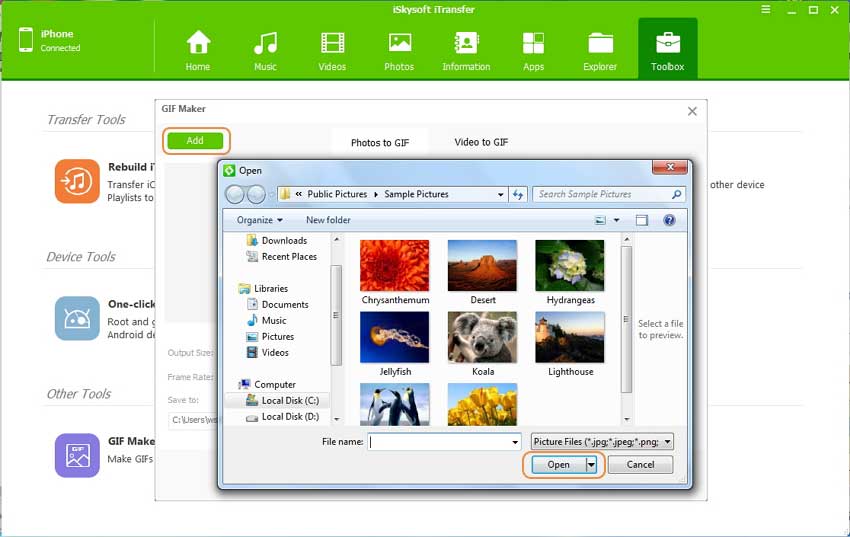
Étape 3: Vous pouvez maintenant définir vos paramètres GIF comme indiqué ci-dessous. Enfin, cliquez sur le bouton "Créer un GIF" pour obtenir votre nouveau GIF en 1 seconde!